电脑怎么设置自动关闭显示器的时间 电脑设置自动关闭显示器的时间的步骤
时间:2017-07-04 来源:互联网 浏览量:
今天给大家带来电脑怎么设置自动关闭显示器的时间,电脑设置自动关闭显示器的时间的步骤,让您轻松解决问题。
电脑如何设置自动关闭显示器的时间 怎么设置显示器关闭时间 1、首先在电脑上打开【控制面板】选项,可通过左下角的开始菜单进入控制面板选项,在控制面板界面可以看到【个性化】选项,如下图所示。
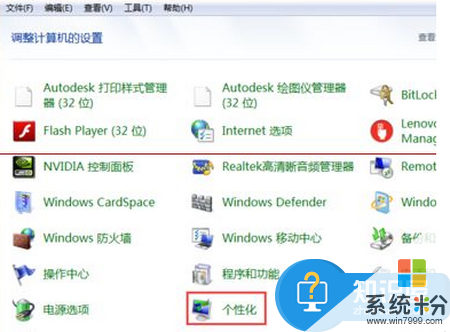
2、点击【个性化】选项,进入控制面板个性化界面,在左侧菜单栏里可以看到【显示】选项,如下图所示。
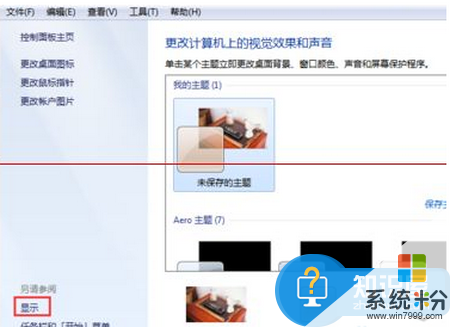
3、点击【显示】选项,进入控制面板显示界面,在左侧菜单栏里可以找的【调整亮度】选项,如下图所示。

4、点击【调整亮度】选项,进入控制面板电源选项界面,在该界面的左侧菜单栏里就可以找到【选择关闭显示器的时间】选项了,如下图所示。
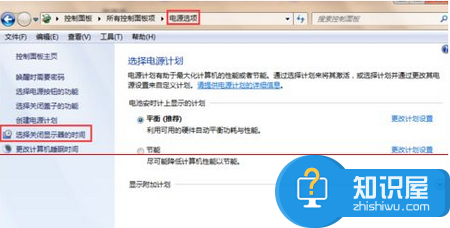
5、点击【选择关闭显示器的时间】选项,进入编辑计划设置界面,在该界面可以看到关闭显示器选项了,笔记本电脑有用电池和接通电源两种方式,如下图所示。

6、分别对两种方式进行设置,设置完成后点击【保存修改】,设置即可生效,当到达指定时间后电脑会自动关闭屏幕。
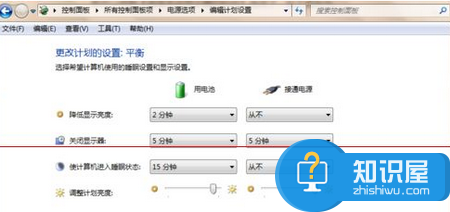
注意事项:其它系统可能设置不尽相同,但是都可以实现自动关闭显示器的功能。
以上就是电脑怎么设置自动关闭显示器的时间,电脑设置自动关闭显示器的时间的步骤教程,希望本文中能帮您解决问题。
我要分享:
相关教程
- ·怎样更改电脑自动关闭显示器和降低显示亮度时间 更改电脑自动关闭显示器和降低显示亮度时间的方法
- ·电脑设置延长(缩短)屏幕显示器关闭时间的解决方法 电脑如何设置延长(缩短)屏幕显示器关闭时间
- ·yimj定时器开关怎么设置时间 时间定时器开关设置时间步骤详解
- ·怎样更改电脑自动修眠模式和显示器自动关闭 更改电脑自动修眠模式和显示器自动关闭的方法
- ·怎样设置电脑屏幕关闭时间 设置电脑屏幕关闭时间的方法
- ·电脑怎么设置自动时间关机 怎样设置电脑定时关机 Mac
- ·电脑无线网总是自动断开 无线wifi频繁自动断网怎么解决
- ·word怎么显示换行符号 Word如何隐藏换行符
- ·外星人笔记本打不开机怎么办 笔记本电脑黑屏无法开机解决方法
- ·华为手机怎么打开耳机模式 华为手机耳机功能设置教程
电脑软件教程推荐
- 1 电脑无线网总是自动断开 无线wifi频繁自动断网怎么解决
- 2 word怎么显示换行符号 Word如何隐藏换行符
- 3 电脑可以用热点连吗? 电脑连接手机热点教程
- 4wifi连接后显示不可上网是什么原因 手机连接WiFi但无法上网怎么办
- 5如何更改outlook数据文件位置 Outlook数据文件默认存储位置更改
- 6没装宽带用什么代替上网 不用宽带如何实现家庭无线上网
- 7苹果日历节气 苹果手机如何设置显示24节气提醒
- 8怎么把安卓手机照片导入电脑 安卓手机如何传照片到电脑
- 9只打印偶数页怎么设置 Word文档如何选择打印偶数页
- 10主机接hdmi接显示器不能显示 电脑HDMI接口连接显示器没反应
电脑软件热门教程
- 1 日常使用电脑如何防止中毒 日常使用电脑怎样防止中毒
- 2 华为手机桌面时间显示设置 华为手机桌面时间设置方法
- 3 电脑老是死机怎么解决 电脑老是死机如何解决
- 4怎么帮苹果账号(apple ID)充值1—电脑充值 帮苹果账号(apple ID)充值1—电脑充值的方法
- 5安全组件2345卸载不掉 如何删除2345安全卫士
- 6电脑的视频传到iphone的图文教程 电脑的视频传到iphone的详细教程
- 7windows7资源管理器停止工作怎样解决? windows7资源管理器停止工作解决的方法有哪些?
- 8Win10预览版10102:再遇毛玻璃特效
- 9苹果免费OS X有多火,Win8/Win8.1也羡慕
- 10电脑黑屏打不开怎么解决 联想笔记本开机黑屏怎么解决
最新电脑教程
- 1 电脑无线网总是自动断开 无线wifi频繁自动断网怎么解决
- 2 word怎么显示换行符号 Word如何隐藏换行符
- 3 外星人笔记本打不开机怎么办 笔记本电脑黑屏无法开机解决方法
- 4华为手机怎么打开耳机模式 华为手机耳机功能设置教程
- 5电脑录屏怎么把声音录进去不录外音 录制视频时如何只录制主体声音
- 6为什么插上耳机没有声音呢 笔记本电脑没有声音怎么解决
- 7电脑可以用热点连吗? 电脑连接手机热点教程
- 8cpu从几代起必须要装win10 如何为六代以上CPU电脑安装操作系统
- 9yimj定时器开关怎么设置时间 时间定时器开关设置时间步骤详解
- 10电脑录制视频没有声音是怎么回事 电脑录制视频声音消失怎么解决
